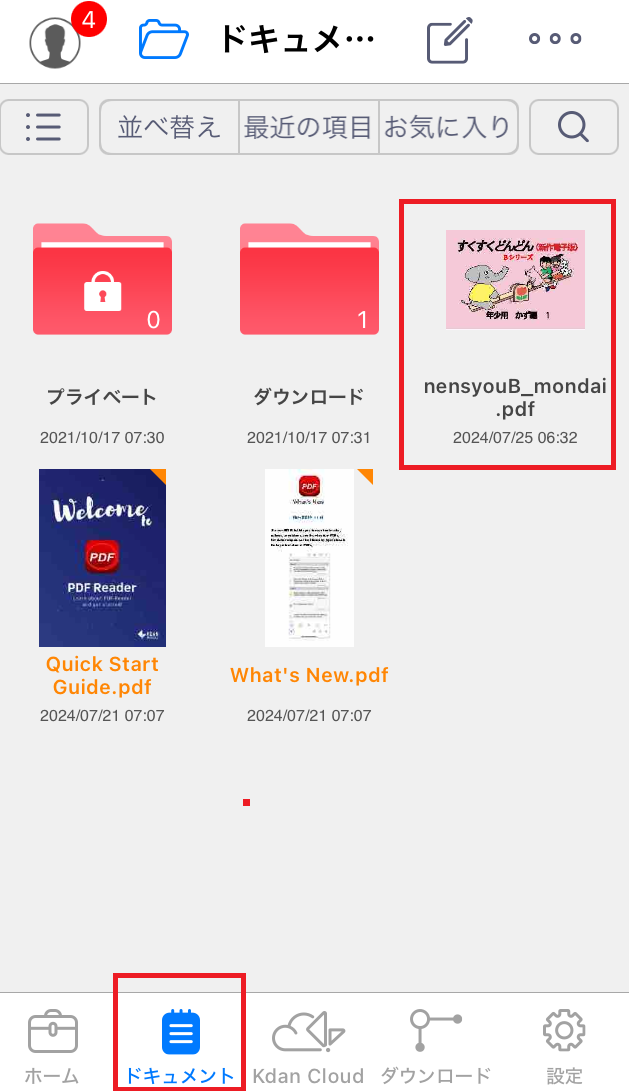紙に印刷するのではなく、タブレット端末の画面上での学習のしかたの例を記載します。
なお、端末の種類や導入環境により、多少の操作の違いがあるかと思います。ご容赦ください。
本ページは、iOSを例にしています。(iPadを持っていないので、スクリーンショットはiPhoneのものです)
①必要なアプリをダウンロードする。
「PDFファイルに書き込み(マーキング)ができる」ことが条件です。
ここでは、『PDF reader』というアプリをダウンロードしました。

多少広告が入りますが、無料で利用でき、アカウントの登録も必要ありません。
②購入したデータをダウンロードする。
💡のどちらかの手順を踏んでおくと、操作を簡略化できます。
A:購入手続きを、学習するタブレット端末で行った場合、 購入直後の画面からダウンロードができます。
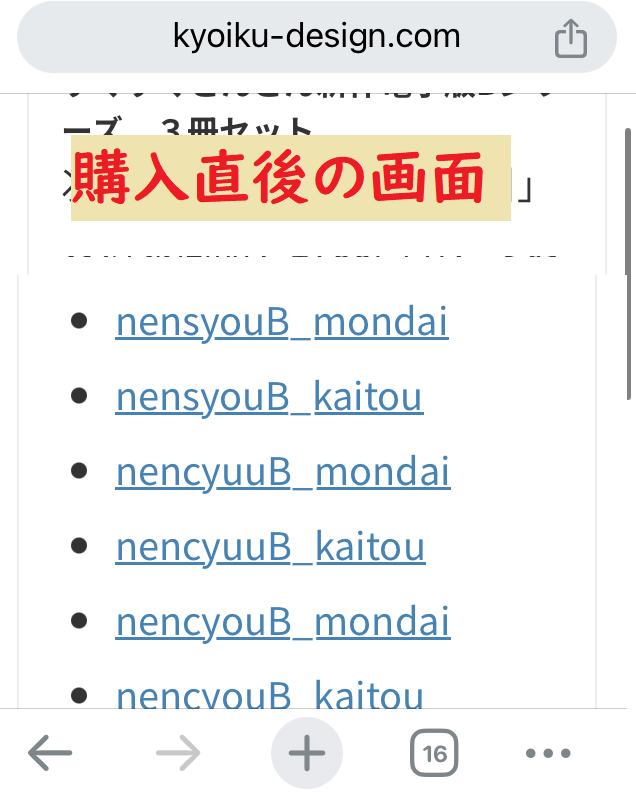
B:購入時に入力したメールアドレスを、学習するタブレット端末で開ける場合、 レシートメールのリンクをタップします。
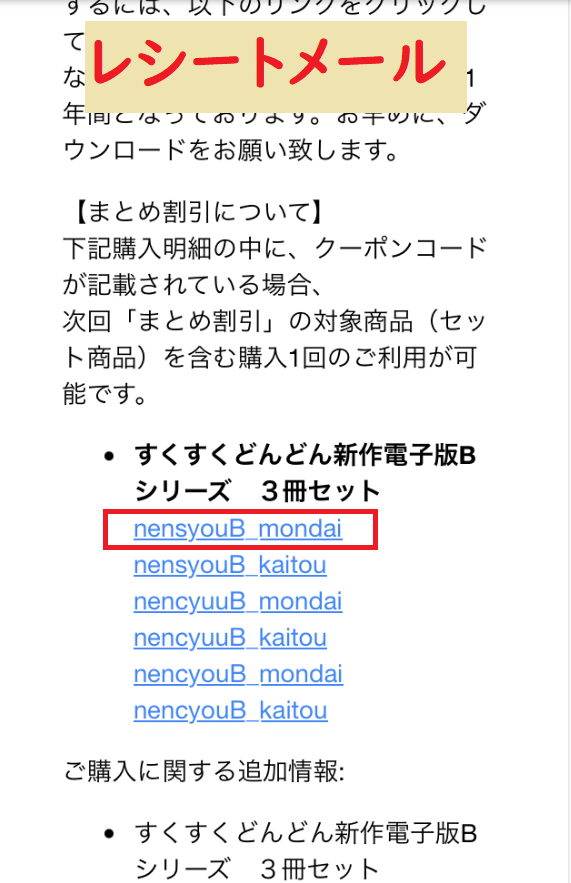
上記ABどちらでもない場合は、
・学習するタブレット端末にメールを転送する か、
・いったんメールを受け取ったパソコン等でダウンロード→iCloudやGoogleドライブ等にアップロード→学習するタブレットでダウンロード
という流れになります。
③ダウンロードしたファイル開く。
リンクをタップしたら、『PDF Reacder』等のアプリから開きます。
A:購入直後の画面からダウンロードした場合
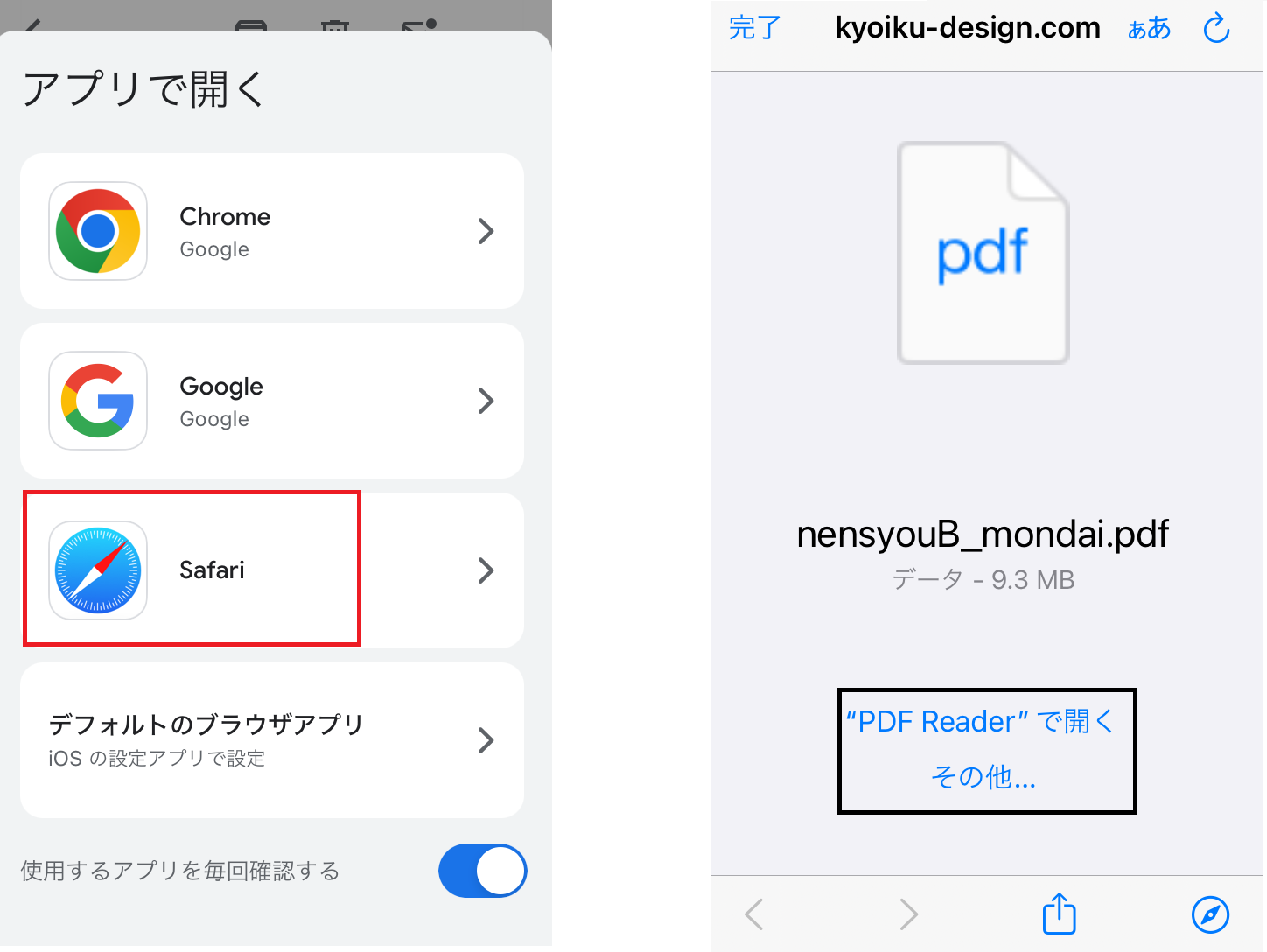
開くアプリをいったんSafari等に指定した後、「PDF Reader」等のアプリで開きなおします。
B:レシートメールのリンクから開いた場合
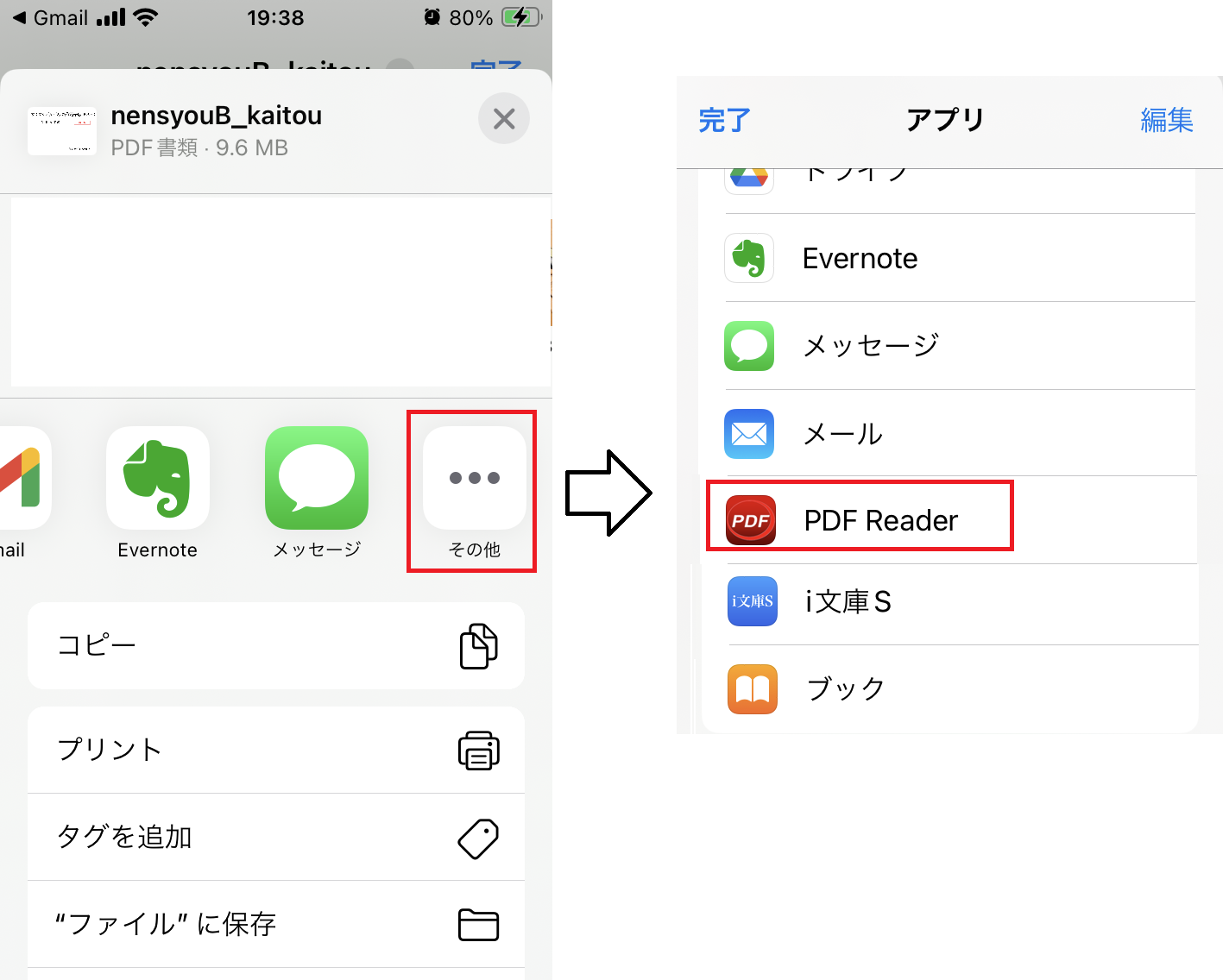
開くアプリが一覧になければ、…その他 から選択します。
④学習スタート!
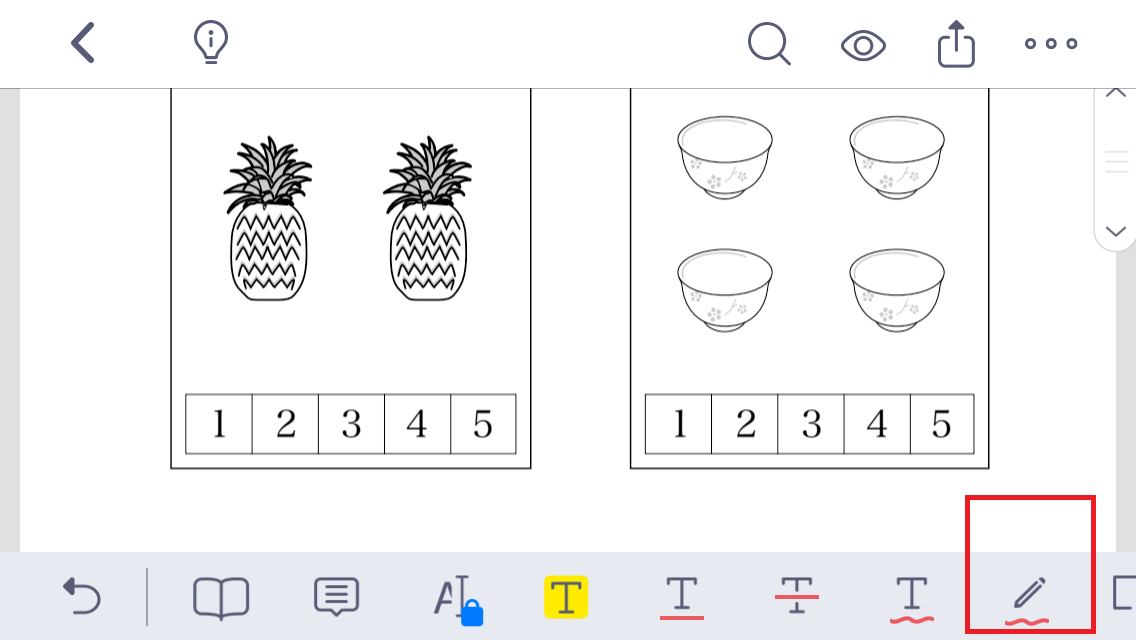
ペンなどのツールを使って、書き込みながら学習ができます。
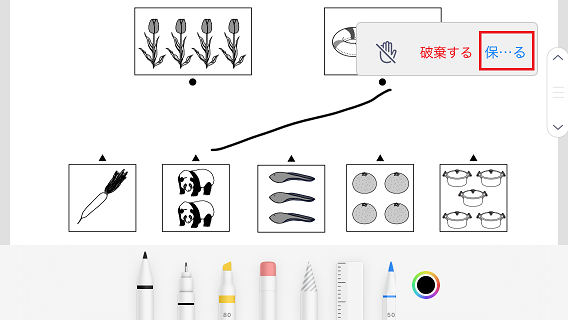
途中で終わる場合、「保存する」をタップしないと 書き込んだ情報が消えてしまいます!
続きからの学習は、アプリを起動して本棚から選べばOKです。